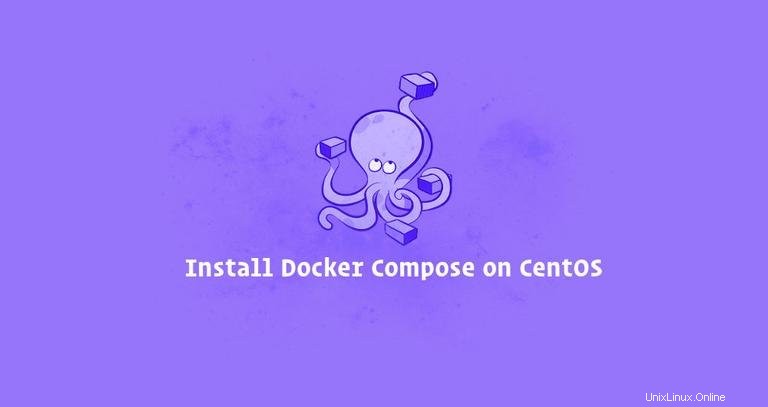
Docker Compose est un outil qui vous permet de définir et d'exécuter des applications Docker multi-conteneurs.
Avec Compose, vous définissez les services, les réseaux et les volumes de l'application dans un seul fichier YAML, puis faites tourner votre application avec une seule commande.
Compose peut être utilisé à différentes fins, telles que les déploiements d'applications à hôte unique, les tests automatisés et le développement local.
Ce didacticiel vous guide dans l'installation de la dernière version de Docker Compose sur CentOS 7. Nous aborderons également les concepts et commandes de base de Docker Compose.
Prérequis #
Assurez-vous que vous remplissez les conditions préalables suivantes avant de poursuivre ce didacticiel :
- Connecté en tant qu'utilisateur avec des privilèges sudo.
- Ayez Docker installé sur votre système CentOS 7.
Installer Docker Compose sur CentOS #
La méthode recommandée pour installer Docker Compose sur CentOS 7 consiste à télécharger le binaire Compose à partir du référentiel GitHub de Docker.
Au moment de la rédaction de cet article, la dernière version stable de Docker Compose est la version 1.23.1 . Avant de télécharger le binaire Compose, visitez la page de publication du référentiel Compose sur GitHuband, vérifiez s'il existe une nouvelle version disponible au téléchargement.
Effectuez les étapes suivantes pour installer Docker Compose sur CentOS 7 :
-
Commencez par télécharger le binaire Docker Compose dans le
/usr/local/binrépertoire en utilisant lecurlsuivant commande :sudo curl -L "https://github.com/docker/compose/releases/download/1.23.1/docker-compose-$(uname -s)-$(uname -m)" -o /usr/local/bin/docker-compose -
Une fois le téléchargement terminé, rendez le binaire exécutable en tapant :
sudo chmod +x /usr/local/bin/docker-compose -
Pour vérifier l'installation, tapez la commande suivante pour imprimer la version de Compose :
docker-compose --versionLa sortie ressemblera à ceci :
docker-compose version 1.23.1, build b02f1306
Démarrer avec Docker Compose #
Dans cette section, nous montrerons comment utiliser Docker Compose pour exécuter une pile WordPress sur votre machine CentOS 7.
Commencez par créer un nouveau répertoire pour le projet et accédez-y :
mkdir my_app && cd my_app
Ensuite, créez un fichier nommé docker-compose.yml dans le répertoire du projet :
nano docker-compose.ymlCollez le contenu suivant :
docker-compose.ymlversion: '3.3'
services:
db:
image: mysql:5.7
restart: always
volumes:
- db_data:/var/lib/mysql
environment:
MYSQL_ROOT_PASSWORD: password
MYSQL_DATABASE: wordpress
wordpress:
image: wordpress
restart: always
volumes:
- ./wp_data:/var/www/html
ports:
- "8080:80"
environment:
WORDPRESS_DB_HOST: db:3306
WORDPRESS_DB_NAME: wordpress
WORDPRESS_DB_USER: root
WORDPRESS_DB_PASSWORD: password
depends_on:
- db
volumes:
db_data:
wp_data:
Analysons le code ligne par ligne.
La première ligne spécifie la version du fichier Compose. Il existe plusieurs versions différentes du format de fichier Compose avec prise en charge de versions spécifiques de Docker.
Ensuite, nous définissons deux services, db et wordpress . Chaque service exécute une image et crée un conteneur séparé lors de l'exécution de docker-compose.
La db service :
- Utilise le
mysql:5.7image. Si l'image n'est pas présente sur votre système, Compose l'extrairea du référentiel public Docker Hub. - Utilise le redémarrage
alwaysstratégie qui demandera au conteneur de toujours redémarrer. - Crée un volume nommé
db_datapour rendre la base de données persistante. - Définit les variables d'environnement pour
mysql:5.7photo.
Le wordpress service :
- Utilise
wordpressimage. Si l'image n'est pas présente sur votre système, Compose l'extrairea du référentiel public Docker Hub. - Utilise le redémarrage
alwaysstratégie qui demandera au conteneur de toujours redémarrer. - Monte le
wp_datarépertoire sur l'hôte vers/var/lib/mysqlà l'intérieur du conteneur. - Transfère le port 80 exposé sur le conteneur vers le port 8080 sur la machine hôte.
- Définit les variables d'environnement pour
wordpressphoto. - Le
depends_onL'instruction définit la dépendance entre les deux services. Dans cet exemple,dbsera lancé avantwordpress.
Depuis le répertoire du projet, lancez l'application WordPress à l'aide de la commande suivante :
docker-compose upLe résultat devrait ressembler à ceci :
...
wordpress_1 | [Sat Oct 13 21:30:48.286382 2018] [mpm_prefork:notice] [pid 1] AH00163: Apache/2.4.25 (Debian) PHP/7.2.10 configured -- resuming normal operations
wordpress_1 | [Sat Oct 13 21:30:48.286425 2018] [core:notice] [pid 1] AH00094: Command line: 'apache2 -D FOREGROUND'
Compose va extraire les deux images, démarrer deux conteneurs et créer le wp_data répertoire dans votre répertoire de projet.
Ouvrez votre navigateur, tapez http://0.0.0.0:8080/ dans et vous verrez l'écran d'installation de Wordpress.
À ce stade, l'application WordPress est opérationnelle et vous pouvez commencer à travailler sur votre thème ou votre plugin.
Pour arrêter Compose appuyez sur CTRL+C .variables d'environnementSi vous souhaitez démarrer Compose en mode détaché, utilisez le -d drapeau :
docker-compose up -d
Pour vérifier les services en cours d'exécution, utilisez le ps choix :
docker-compose ps Name Command State Ports
----------------------------------------------------------------------------------
my_app_db_1 docker-entrypoint.sh mysqld Up 3306/tcp, 33060/tcp
my_app_wordpress_1 docker-entrypoint.sh apach ... Up 0.0.0.0:8080->80/tcp
Lorsque Compose s'exécute en mode détaché pour arrêter l'utilisation des services :
docker-compose stop
Pour supprimer complètement les conteneurs, utilisez le down choix :
docker-compose down
Passer le --volumes switch supprimera également les volumes de données :
docker-compose down --volumesDésinstallation de Docker Compose #
Si vous souhaitez désinstaller Docker Compose, supprimez simplement le binaire à l'aide de la commande suivante :
sudo rm /usr/local/bin/docker-compose